uni-app扫码插件通过调用设备摄像头实现二维码或条形码识别,确保跨平台一致性和高效性。实现步骤包括:1. 启动摄像头;2. 识别码;3. 返回结果。优化建议:1. 减少扫码次数;2. 优化用户界面;3. 进行跨平台测试。
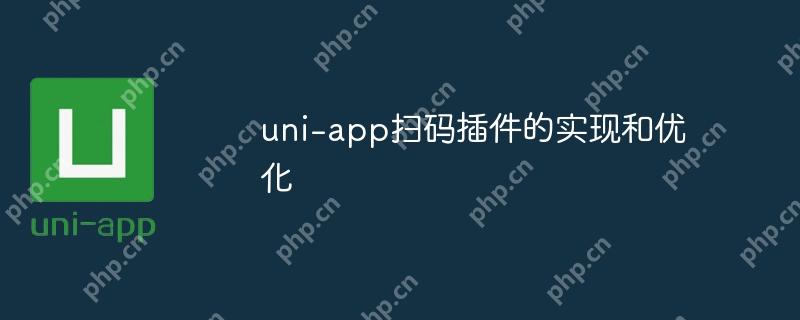
引言
你想知道uni-app扫码插件的实现和优化吗?我来告诉你,在这个移动互联网时代,扫码功能已经成为许多应用不可或缺的一部分。uni-app作为一个跨平台开发框架,提供了便捷的扫码插件,让开发者可以轻松地在应用中集成扫码功能。本文将带你从头开始,探索uni-app扫码插件的实现细节,并分享一些优化经验,帮助你打造一个高效、用户友好的扫码功能。
基础知识回顾
uni-app是一个基于vue.JS的跨平台框架,它允许开发者使用一套代码编写多端应用,包括H5、小程序、App等。扫码插件是uni-app生态系统中的一个重要组件,通过调用原生API来实现扫码功能。熟悉uni-app的基本使用方法和Vue.js的语法是理解和使用扫码插件的前提。
核心概念或功能解析
uni-app扫码插件的定义与作用
uni-app扫码插件通过调用设备的摄像头来识别二维码或条形码,返回扫描结果。它不仅简化了开发过程,还确保了跨平台的一致性和高效性。使用这个插件,你可以快速集成扫码功能,提升应用的用户体验。
一个简单的示例:
uni.scanCode({ success: function (res) { console.log('条码类型:' + res.scanType); console.log('条码内容:' + res.result); } });
工作原理
uni-app扫码插件的工作原理是通过调用原生API来访问设备的摄像头。扫描过程包括以下几个步骤:
- 启动摄像头:插件会启动设备的摄像头,准备扫描。
- 识别码:摄像头捕获图像后,插件会对图像进行分析,识别出二维码或条形码。
- 返回结果:一旦识别成功,插件会通过回调函数返回扫描结果,包括码的类型和内容。
在实现过程中,需要注意的是,插件的性能可能会受到设备硬件和软件环境的影响。为了确保用户体验,开发者需要进行适当的优化。
使用示例
基本用法
让我们看一个更完整的例子,展示如何在uni-app中使用扫码插件:
<template><view><button>扫码</button> </view></template><script> export default { methods: { scanCode() { uni.scanCode({ success: (res) => { uni.showToast({ title: '扫描成功', icon: 'success' }); console.log('条码类型:' + res.scanType); console.log('条码内容:' + res.result); }, fail: (err) => { uni.showToast({ title: '扫描失败', icon: 'none' }); console.error(err); } }); } } } </script>
这段代码展示了如何在页面中添加一个扫码按钮,并在用户点击后调用uni.scanCode方法进行扫码。成功或失败时,会有相应的提示。
高级用法
如果你想在扫码过程中添加一些高级功能,比如预览扫描区域或自定义扫描界面,可以考虑以下方法:
<template><view><button>自定义扫码界面</button> </view></template><script> export default { methods: { scanCodeWithCustomUI() { uni.scanCode({ onlyFromCamera: true, // 只允许从相机扫描,不允许从相册选择 scanType: ['qrCode', 'barCode'], // 指定扫描类型 success: (res) => { uni.showToast({ title: '扫描成功', icon: 'success' }); console.log('条码类型:' + res.scanType); console.log('条码内容:' + res.result); }, fail: (err) => { uni.showToast({ title: '扫描失败', icon: 'none' }); console.error(err); } }); } } } </script>
在这个例子中,我们通过onlyFromCamera和scanType参数来定制扫码行为,提供更灵活的用户体验。
常见错误与调试技巧
在使用uni-app扫码插件时,可能会遇到以下常见问题:
- 权限问题:用户可能没有授予应用访问摄像头的权限。在这种情况下,需要引导用户进行权限设置。
- 扫描失败:如果扫描失败,可能是由于光线不足或码模糊不清。可以提示用户调整扫描环境。
- 跨平台兼容性:不同平台对扫码功能的支持可能有所不同,需要在不同设备上进行测试。
调试技巧包括:
- 使用uni.showToast或console.log输出错误信息,帮助定位问题。
- 在开发过程中,频繁测试扫码功能,确保在不同环境下都能正常工作。
性能优化与最佳实践
在实际应用中,优化uni-app扫码插件的性能至关重要。以下是一些优化建议:
- 减少扫码次数:如果应用需要频繁扫码,可以考虑在必要时才启动扫码功能,减少不必要的资源消耗。
- 优化用户界面:设计一个直观的扫码界面,帮助用户快速理解如何使用扫码功能,提高扫码成功率。
- 跨平台测试:确保在不同平台上进行充分测试,保证扫码功能的兼容性和稳定性。
在编程习惯上,保持代码的可读性和维护性也很重要。例如,合理使用注释,清晰地表达代码的意图,方便后续维护和优化。
通过以上内容,希望你对uni-app扫码插件的实现和优化有了更深入的理解。在实际项目中,不妨尝试这些方法,提升你的应用性能和用户体验。


















